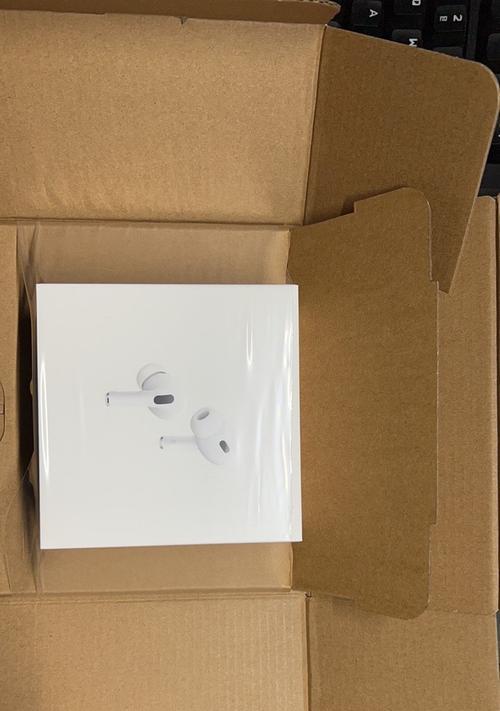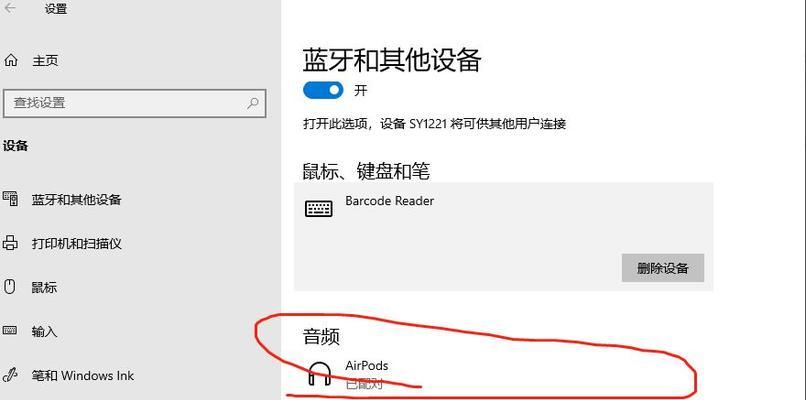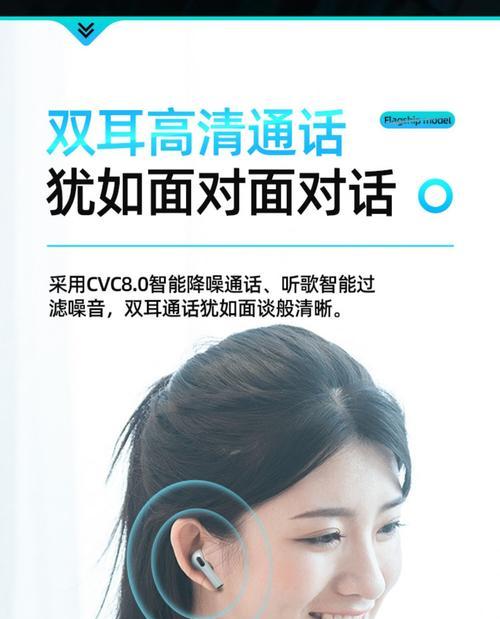电脑连接蓝牙耳机没声音怎么回事?如何解决?
在日常使用电脑的过程中,许多人喜欢连接蓝牙耳机来享受私人的听觉体验。然而,有时会出现连接上蓝牙耳机却没有声音的情况,这可能由多种原因引起。本文将详细探讨遇到这一问题时的可能原因及相应的解决办法,帮助您快速恢复蓝牙耳机的正常使用,确保您能够享受到清晰动听的音频效果。
一、检查蓝牙耳机电量和连接状态
在解决电脑连接蓝牙耳机无声音问题之前,首先应确认蓝牙耳机的电量是否充足。低电量的耳机可能无法正常工作。请确保您的蓝牙耳机与电脑成功配对,并处于连接状态。您可以参照以下步骤进行检查:
1.打开蓝牙耳机电源。
2.在电脑的蓝牙设置中搜索并添加设备。
3.确认蓝牙耳机与电脑已经配对并显示为已连接。
如果此时耳机还是无声音,那么问题可能与电脑端的设置或是耳机本身有关,继续阅读下文解决方法。
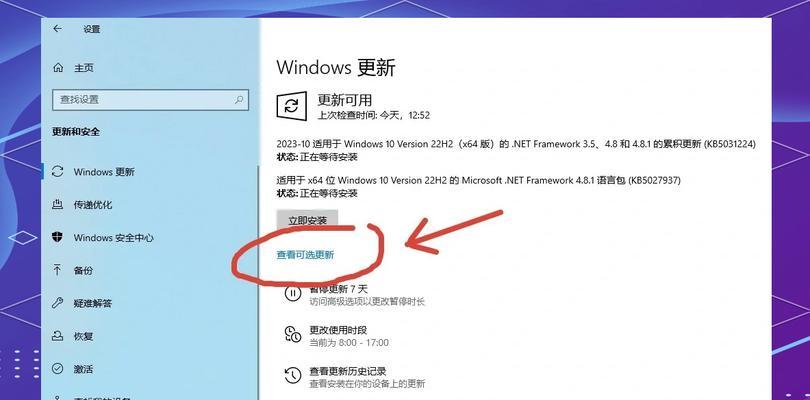
二、检查电脑音频输出设备设置
电脑可能将音频输出默认到扬声器而非连接的蓝牙耳机,这时需要手动更改音频输出设备。请按照以下步骤操作:
1.点击任务栏右下角的音量图标,打开音量混合器菜单。
2.点击“打开声音设置”按钮。
3.在“选择你的输出设备”下拉菜单中,确保当前选项是您的蓝牙耳机名称。
4.如果有多个音频输出设备同时连接,确保选择正确的蓝牙设备。
如果音频输出设备设置正确后仍然无声音,请继续检查电脑的音频服务状态。
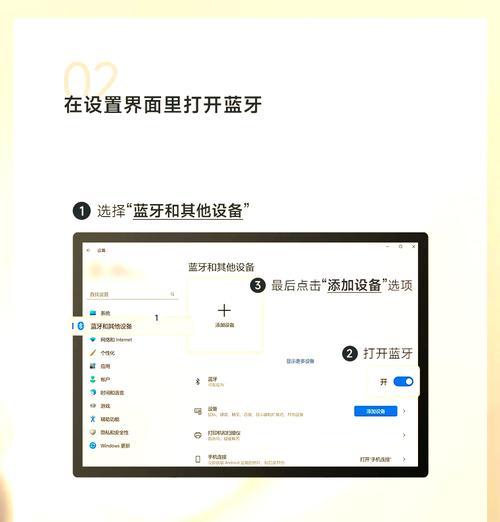
三、电脑音频服务检查与重启
有时候,电脑的音频服务可能未能正常运行。您可以按照以下步骤检查音频服务状态:
1.打开“运行”对话框(快捷键Win+R),输入“services.msc”并回车。
2.在服务列表中找到“WindowsAudio”。
3.检查该服务的状态,如果它没有运行,请右键点击选择“启动”,或者右键“重新启动”该服务。
启动或重启音频服务后,问题有可能得到解决。

四、检查蓝牙耳机与电脑的兼容性问题
并不是所有的蓝牙耳机都能完美地与任何电脑配对。一些较老的电脑可能不支持某些蓝牙耳机所用的蓝牙协议。确保您的蓝牙耳机与电脑兼容,或者尝试更新电脑上的蓝牙驱动程序:
1.在搜索栏输入“设备管理器”并打开。
2.展开“蓝牙”类别,右键点击您的蓝牙适配器,选择“更新驱动程序”。
3.按照提示完成驱动程序的更新过程。
如果更新驱动程序后问题依旧,可以尝试将耳机与其他设备配对,以确认耳机是否存在问题。
五、重置蓝牙适配器并重新连接
如果以上步骤都不能解决问题,可能需要重置电脑的蓝牙适配器:
1.在“设置”中选择“设备”,然后选择“蓝牙与其他设备”。
2.将蓝牙关闭,等待片刻后再开启。
3.尝试重新连接蓝牙耳机。
有时直接重置蓝牙适配器可以解决一些硬件兼容性问题。
六、检查耳机故障及联系售后
若上述方法均不能解决问题,则可能是耳机自身出现了问题。耳机硬件损坏、扬声器损坏、电路问题等,这时应联系耳机的生产商进行维修或更换。
结语
电脑连接蓝牙耳机无声音问题的解决方法涉及多个方面,包括检查耳机电量、更改音频输出设备、重启音频服务、确认兼容性、重置蓝牙适配器以及检查耳机自身问题。通过本文的详细指导,希望您已经找到并解决了您的问题。如果问题仍然存在,建议联系专业的技术支持人员进行进一步的诊断和处理。现在,您可以继续享受您的音乐时光了!
版权声明:本文内容由互联网用户自发贡献,该文观点仅代表作者本人。本站仅提供信息存储空间服务,不拥有所有权,不承担相关法律责任。如发现本站有涉嫌抄袭侵权/违法违规的内容, 请发送邮件至 3561739510@qq.com 举报,一经查实,本站将立刻删除。
- 上一篇: 6g独显苹果笔记本性能如何?
- 下一篇: 投影仪横着画图的技巧是什么?
- 站长推荐
- 热门tag
- 标签列表
- 友情链接